iOS
本文主要介绍如何快速将 Chat SDK 集成到您的 iOS 项目中。
开发环境要求
Xcode 9.0+。
iOS 8.0 以上的 iPhone 或者 iPad 真机。
项目已配置有效的开发者签名。
集成 SDK
CocoaPods 自动加载
1. 安装 CocoaPods
在终端窗口中输入如下命令(需要提前在 Mac 中安装 Ruby 环境):
sudo gem install cocoapods
2. 创建 Podfile 文件
进入项目所在路径输入以下命令行,之后项目路径下会出现一个 Podfile 文件。
pod init
3. 编辑 Podfile 文件
请您按照如下方式设置 Podfile 文件:
platform :ios, '8.0'source 'https://github.com/CocoaPods/Specs.git'target 'App' do# 添加 Chat SDKpod 'TXIMSDK_Plus_iOS'# pod 'TXIMSDK_Plus_iOS_XCFramework'# pod 'TXIMSDK_Plus_Swift_iOS_XCFramework'# 如果您需要添加 Quic 插件,请取消下一行的注释# 注意:# - 这个插件必须搭配 TXIMSDK_Plus_iOS 或 TXIMSDK_Plus_iOS_XCFramework 版本的 Chat SDK 使用,并且插件版本号必须和 Chat SDK 版本号相同# pod 'TXIMSDK_Plus_QuicPlugin_XCFramework'end
4. 更新并安装 SDK
在终端窗口中输入如下命令以更新本地库文件,并安装 Chat SDK:
pod install
或使用以下命令更新本地库版本:
pod update
pod 命令执行完后,会生成集成了 SDK 的 .xcworkspace 后缀的工程文件,双击打开即可。
若 pod 搜索失败,建议尝试更新 pod 的本地 repo 缓存。更新命令如下:
pod setuppod repo updaterm ~/Library/Caches/CocoaPods/search_index.json
说明:
Quic 插件,提供 axp-quic 多路传输协议,弱网抗性更优,网络丢包率达到 70% 的条件下,仍然可以提供服务。仅对专业版、专业版plus和企业版用户开放,请 购买专业版 、专业版plus或企业版后可使用。为确保功能正常使用,请将终端 SDK 更新至 7.7.5282 及其以上的版本。
如果您需要在 Swift 版本的 Chat SDK 中使用 Quic 功能,请您通过 Telegram 技术交流群 联系我们。
手动集成
1. 下载 SDK
2. 创建工程
创建一个新工程:
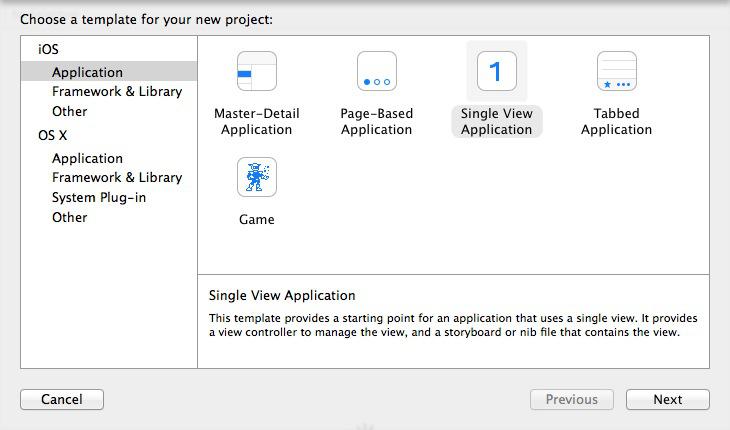
填入工程名(例如 IMDemo):
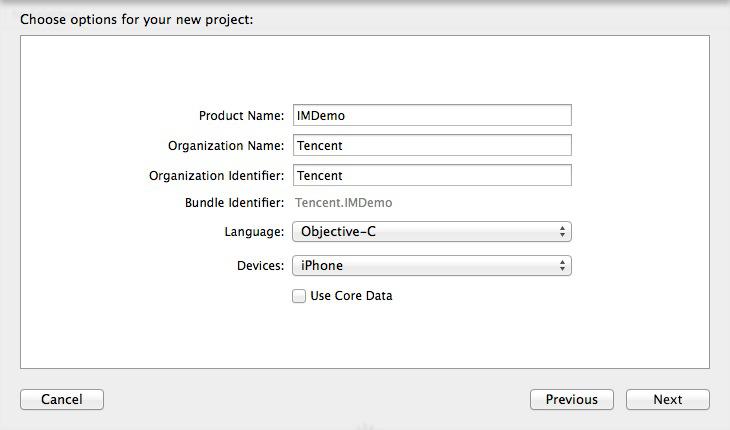
3. 集成 SDK
添加依赖库:选中 IMDemo 的 Target,在 General 面板中的 Embedded Binaries 和 Linked Frameworks and Libraries 添加依赖库 ImSDK_Plus.framework。
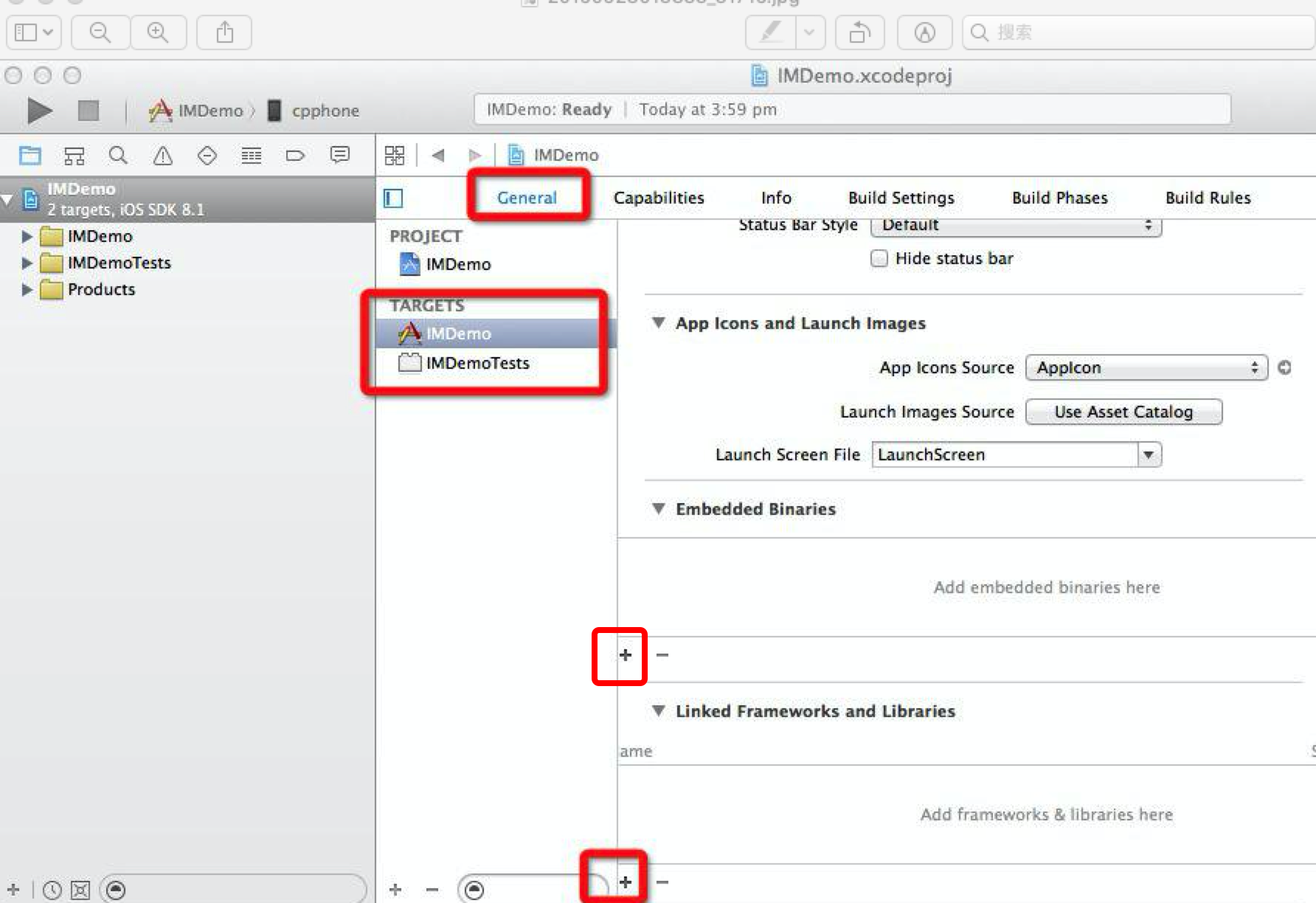
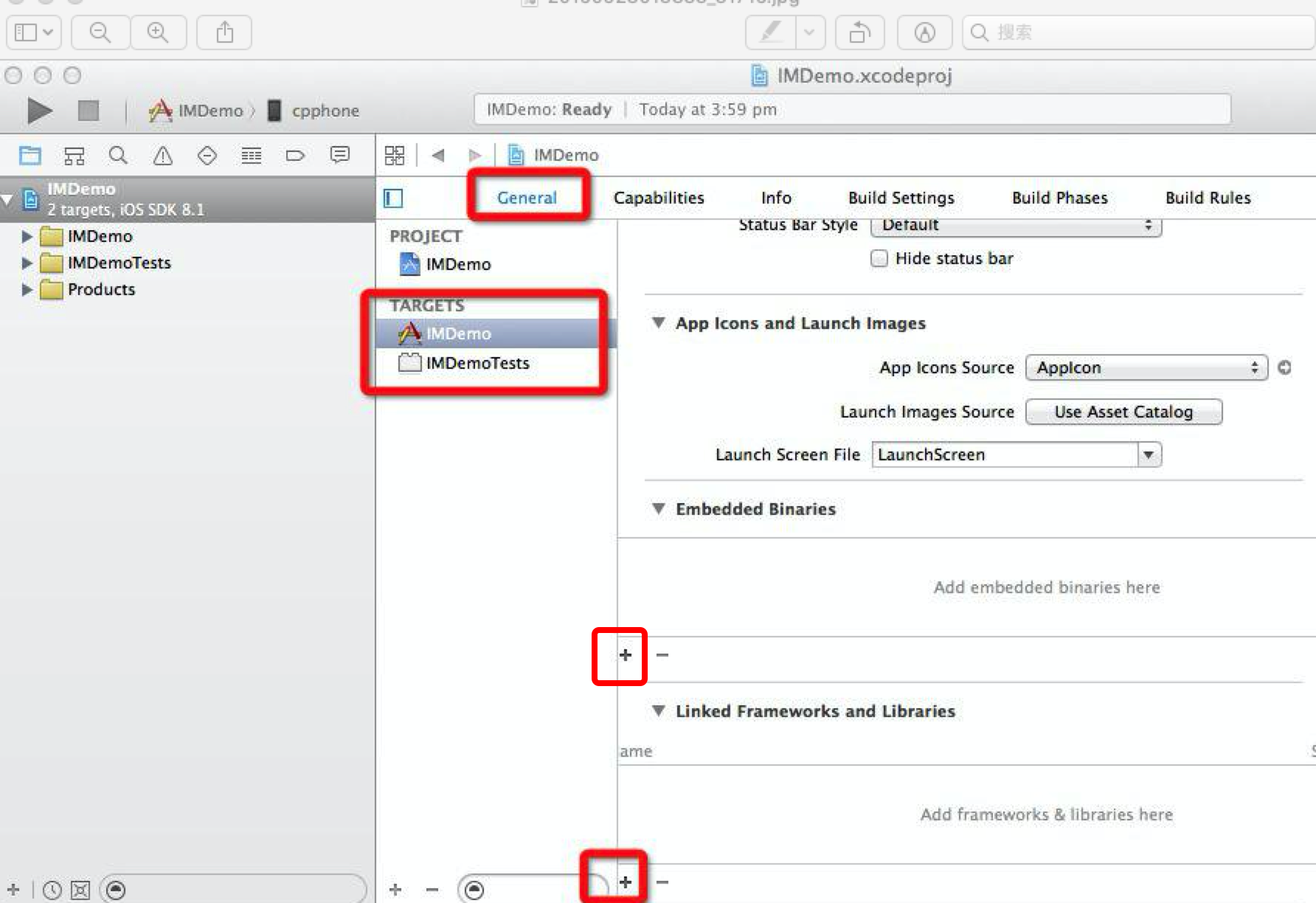
设置链接参数:在 Build Setting>Other Linker Flags 添加
-ObjC。说明
手动集成需要在 TARGET > General > Frameworks > Libraries and Embedded Content,将 ImSDK_Plus.framework 修改为 Embed&Sign。
如果您需要添加 Quic 插件,请参考前面的步骤,手动下载集成 Quic 插件。
引用 Chat SDK
项目代码中使用 SDK 有两种方式:
方式 1,在 Xcode > Build Setting > Header Search Paths 设置 SDK 头文件的路径,然后在项目需要使用 SDK API 的文件里,引入具体的头文件。
#import "ImSDK_Plus.h"
方式 2,在项目需要使用 SDK API 的文件里,引入具体的头文件。
#import <ImSDK_Plus/ImSDK_Plus.h>
常见问题
[Xcodeproj] Unknown object version (60). (RuntimeError)


使用 Xcode15 创建新工程来集成 SDK 时,输入 pod install 后,可能会遇到此问题,原因是使用了较旧版本的 CocoaPods ,此时有两种解决办法:
解决方式一: 修改 Xcode 工程的 Project Format 版本。
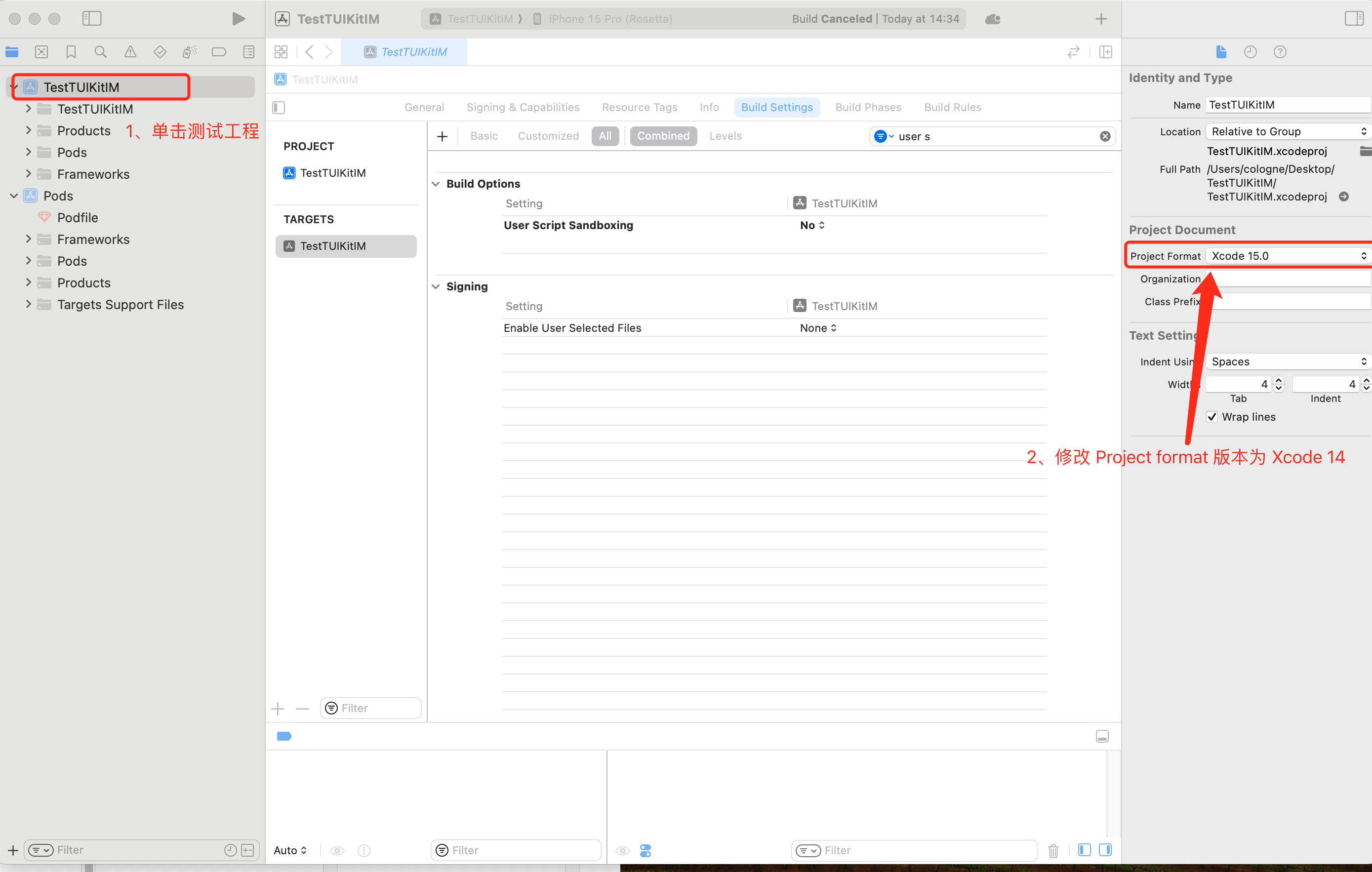
解决方式二: 升级本地的 CocoaPods 版本,升级方式本文不再赘述。
您可以在终端输入
pod --version 查看当前的Pods版本。
Xcode 15 开发者沙盒选项问题
Sandbox: bash(xxx) deny(1) file-write-create
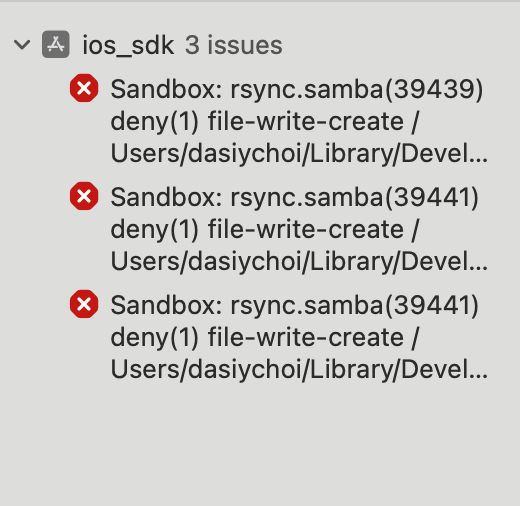
当您使用 Xcode 15 创建一个新工程时, 可能会因为此选项导致编译运行失败,建议您关闭此选项。
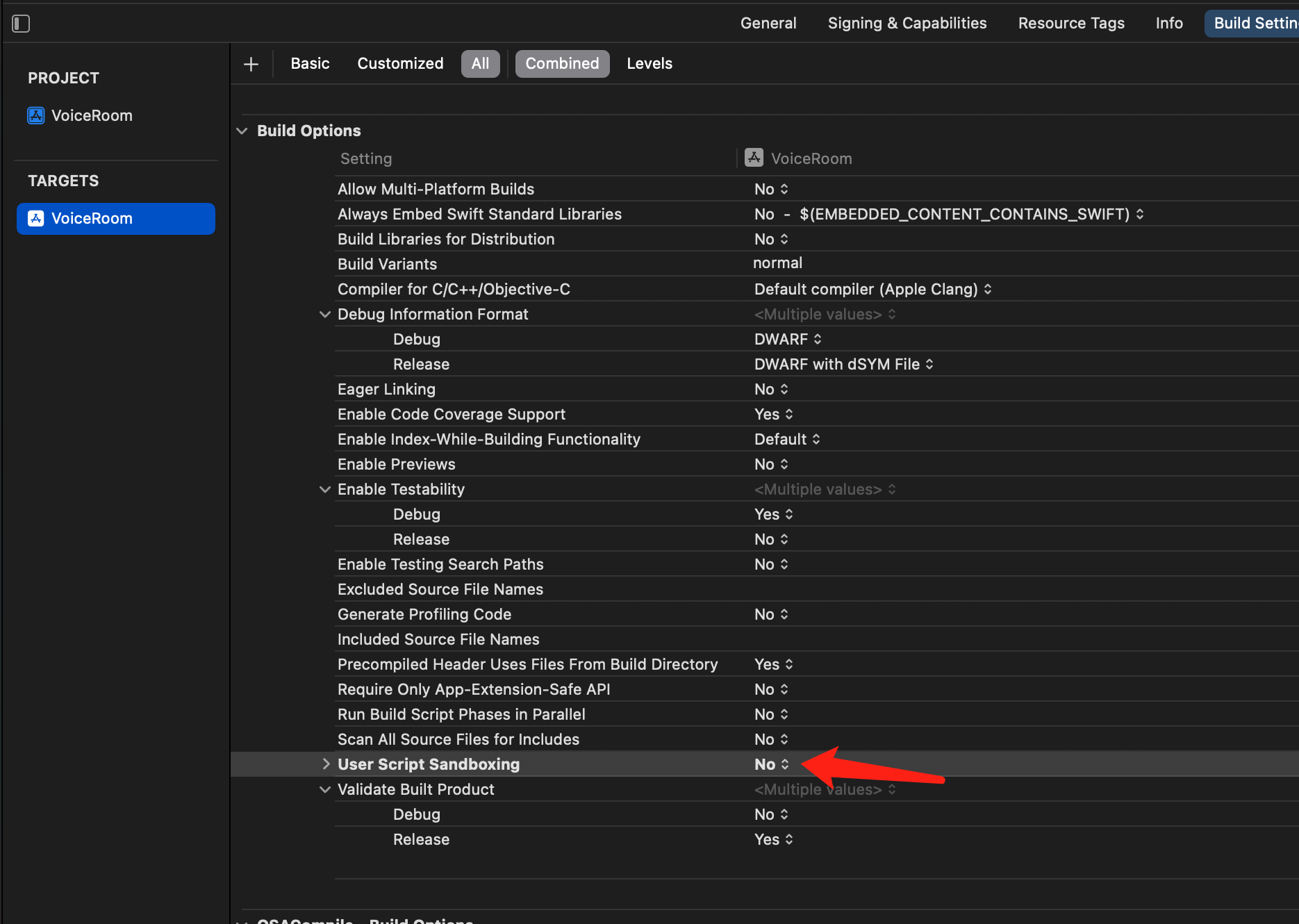
Xcode 16 不支持 Framework 开启 bitcode 问题
解决方案1:升级 SDK
如果您使用的是包含 Bitcode 的旧版本 SDK(如 TXIMSDK_iOS),建议您按照本文档的指引,将 SDK 升级至 TXIMSDK_Plus_iOS_XCFramework。
解决方式2: 修改 Podfile 配置
在您的 Podfile 末尾新增如下配置,重新 Pod install。
post_install do |installer|bitcode_strip_path = 'xcrun --find bitcode_strip'.chop!def strip_bitcode_from_framework(bitcode_strip_path, framework_relative_path)framework_path = File.join(Dir.pwd, framework_relative_path)command = "#{bitcode_strip_path} #{framework_path} -r -o #{framework_path}"puts "Stripping bitcode: #{command}"system(command)endframework_paths = ["/Pods/TXIMSDK_iOS/ImSDK.framework/ImSDK",]framework_paths.each do |framework_relative_path|strip_bitcode_from_framework(bitcode_strip_path, framework_relative_path)endend